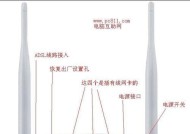路由器监控备份数据如何恢复?恢复过程中可能遇到的问题?
- 家电指南
- 2025-04-29
- 4
- 更新:2025-04-27 03:06:55
随着网络技术的发展和家庭智能设备的普及,路由器已经成为家庭网络中不可或缺的一部分。为了确保网络环境的稳定性和数据安全,对路由器进行监控和备份是十分必要的。然而,当需要恢复备份数据时,一些用户可能会遇到困难。本文将详细介绍路由器监控备份数据如何恢复,并分析可能遇到的问题,帮助用户顺利完成数据恢复。
一、了解路由器备份的重要性
在开始之前,我们先简要讨论一下为什么需要对路由器进行监控和备份。路由器监控可以帮助用户实时了解网络状态,及时发现网络问题;而备份数据则可以在路由器出现故障、配置丢失或需要升级时,迅速恢复到先前的正常状态,保证网络的连续性和稳定性。
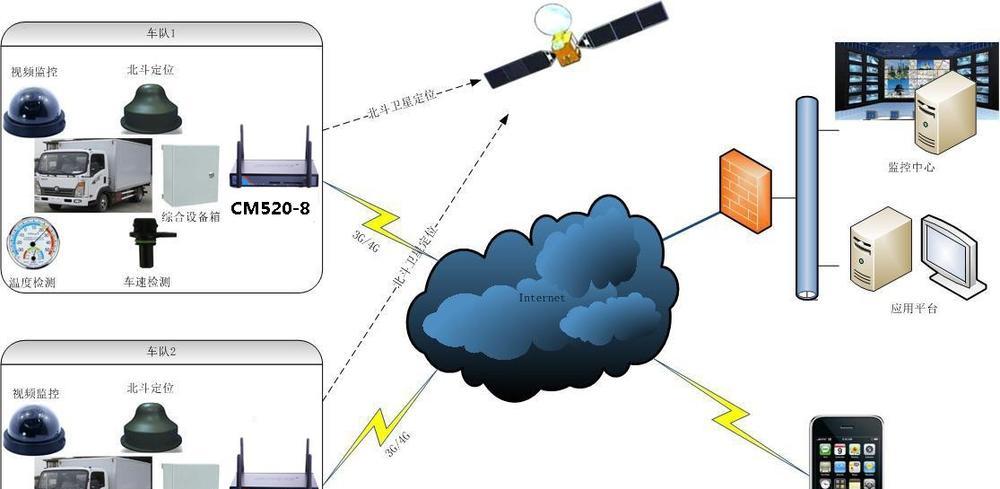
二、备份路由器监控数据
要恢复数据,首先必须拥有备份。下面是一些备份路由器监控数据的基本步骤:
1.登录路由器的管理界面
使用电脑或移动设备连接至路由器,打开网络浏览器,输入路由器的IP地址(通常是192.168.1.1或192.168.0.1),然后输入管理账户和密码登录。
2.寻找备份选项
在路由器的管理界面中,查找“系统工具”或“备份与恢复”之类的选项。不同品牌的路由器可能会有不同的界面布局和命名。
3.执行备份操作
在备份功能中,选择“导出配置”或“备份”按钮,将当前的路由器设置导出为一个文件(通常为XML或conf格式),保存至电脑或其他存储设备中。
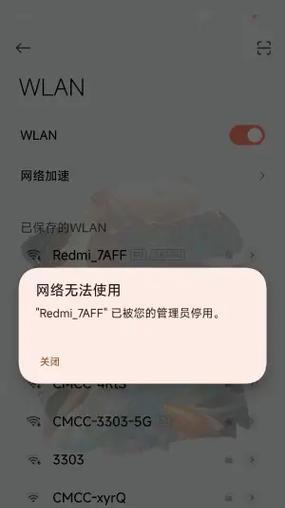
三、恢复备份数据
一旦需要恢复数据,可以按照以下步骤进行操作:
1.登录管理界面
同样使用电脑或移动设备,打开网络浏览器并输入路由器的IP地址,用管理账户登录。
2.寻找恢复选项
在路由器的管理界面中,找到与之前备份时相同的“系统工具”或“备份与恢复”选项。
3.选择并导入备份文件
选择“导入配置”或“恢复”按钮,浏览并选择之前保存的备份文件,然后按照提示完成导入操作。
4.重启路由器
完成数据导入后,重启路由器使新的配置生效。
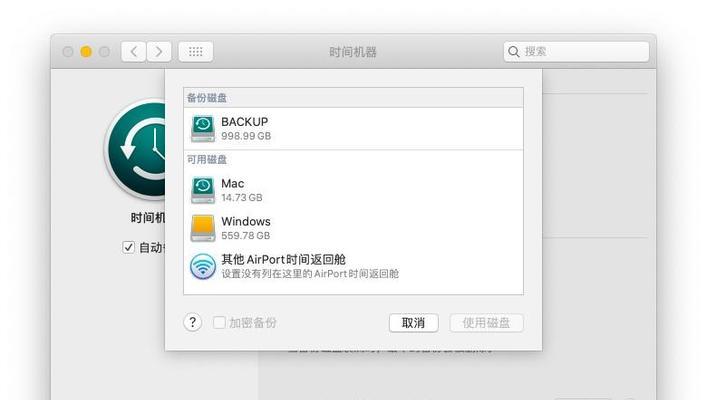
四、可能遇到的问题及其解决方法
1.文件格式不支持
问题描述:系统提示备份文件格式不支持,无法导入。
解决方法:检查备份文件是否为路由器支持的格式,如XML或conf等。如果文件格式正确,确认路由器固件版本是否与备份时一致,有时固件升级后可能会导致旧的备份文件无法导入。
2.网络配置不正确
问题描述:数据恢复后,网络配置与预期不符,导致无法连接互联网。
解决方法:在路由器管理界面中,重新检查并调整WAN口设置、无线网络设置等关键配置项,确保与备份时的状态一致。
3.用户名和密码错误
问题描述:由于某些原因,备份文件中保存的管理账户信息不正确。
解决方法:如果无法通过备份文件恢复管理账户,尝试通过路由器的复位按钮将路由器恢复到出厂设置,然后重新设置管理账户和密码。
4.数据恢复失败
问题描述:在尝试恢复过程中,路由器显示恢复失败的信息。
解决方法:确认备份文件未损坏且具有完整的数据信息,有时备份文件在传输过程中可能会损坏。确保路由器有足够的内存和处理能力来完成恢复过程。
五、
通过本文的介绍,您应该已经了解了路由器监控数据备份与恢复的基本操作流程,以及可能遇到的一些问题和相应的解决方法。请记得,在进行这些操作之前,确保您有足够的网络知识和谨慎的操作态度,以避免造成不必要的网络故障。路由器监控和备份是保护您网络稳定的重要步骤,希望本文的内容能够帮助您顺利完成数据的备份和恢复工作。